သငျသညျမတော်တဆသင့်ရဲ့ကွန်ပျူတာကနေဓါတ်ပုံတွေကိုပယ်ဖျက်ပစ်ပါလျှင်, ထိုသူတို့ကိုပြန်လည်ထူထောင်တစ်လုပ်ရတဲ့ဖြစ်သက်သေပြနိုင်ပါတယ်။ သင်ကဖျက်ပစ် data ကိုဖတ်ရှုခြင်းနှင့်နောက်ထပ်ထိခိုက်ပျက်စီးမှုဖြစ်စေတဲ့သို့မဟုတ်မည်သည့်ပစ္စုပ္ပန် data တွေကို overwrite လုပ်နိုင်တဲ့ခြင်းမရှိဘဲ, သင့် hard drive ကိုအပျေါမှာပြန်လည်ထူထောင်နိုင်စွမ်းသောကောင်းသောဓာတ်ပုံကိုပြန်လည်နာလန်ထူဆော့ဗ်ဝဲပရိုဂရမ်လိုအပ်ပါတယ်။ PhotoRec ကို Windows ကိုသင်ဖျက်ပစ်သို့မဟုတ်ဆုံးရှုံးခဲ့ရသည့်ဒေတာ recover ကိုကူညီနိုင်ပေမယ့်ဒီဆော့ဗ်ဝဲကိုပိုမိုနည်းပညာပိုင်းဆိုင်ရာအသုံးပြုမှုသည်နှင့်များစွာသောအသုံးပြုသူများသည်၎င်းတို့၏စွမ်းဆောင်ရည်နှင့်အတူစိတ်ကျေနပ်မှုမဟုတ်, သငျသညျ PhotoRec ကို Windows များအတွက်ထိရောက်သောအခြားရွေးချယ်စရာဒေတာဆယ်တင်ရေးရှာနေနိုင်ပါတယ်။
- အပိုင်း 1: PhotoRec ကဘာလဲ?
- အပိုင်း 2: သင် PhotoRec အစားထိုးလိုအပ်ပါတယ်အဘယ်ကြောင့်နည်း
- အပိုင်း 3: Windows အတွက်အကောင်းဆုံး PhotoRec အခြားရွေးချယ်စရာ Software များ
- အပိုင်း 4: PhotoRec ကို Windows Alternative နှင့်အတူအားဖျက်သိမ်းပြီး / ပျောက်ဆုံးသွားသောမှာ Data Recover လုပ်နည်း
အပိုင်း 1: PhotoRec ကဘာလဲ?
PhotoRec အဓိကအားအဖြစ်ကောင်းစွာနဲ့အခြားဖိုင် Format ပြန်လည်ထူထောင်နိုင်စွမ်းသောဓါတ်ပုံကိုပြန်လည်နာလန်ထူ software ကိုအစီအစဉ်တစ်ခုဖြစ်သည်။ Windows, Mac OS X ကို, Linux နဲ့ DOS ကိုအတူလိုက်ဖက်တဲ့, ဒီအခမဲ့ဓာတ်ပုံနာလန်ထူ tool ကိုဒစ်ဂျစ်တယ် Secure, နောက်ကျောကို CD ROM တွေကိုထံမှပယ်ဖျက်ခဲ့တဲ့ဖိုင်တွေ, hard disks နှငျ့က USB flash drive ကိုများကဲ့သို့ဒစ်ဂျစ်တယ်ကင်မရာမှတ်ဉာဏ်ပစ္စည်းကိရိယာများအမျိုးမျိုး, MMC, Microdrive, SmartMedia ရနိုငျသညျ, memory Stick နှင့် CompactFlash ။ PhotoRec အလွယ်တကူပျက်စီးသွားသောဓာတ်ပုံများ, အသံဖိုင်တွေ, မော်ကွန်းတင်ပြီးဖိုင်တွေနဲ့ပင်စာရွက်စာတမ်းများပြန်လည်ရယူနိုင်ပါတယ်။
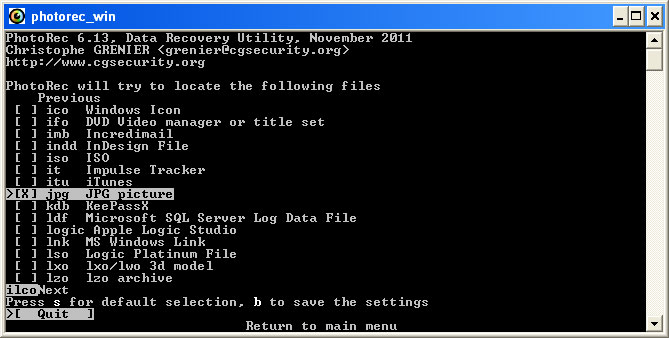
အောက်ပါပျောက်ဆုံးခြင်းသို့မဟုတ်ဖျက်ပစ်ဓာတ်ပုံများပြန်လည်ထူထောင်ဘို့အကောင်းတစ် option ကိုအောင်သောဤဒေတာဆယ်တင်ရေးဆော့ဖျဝဲရဲ့ features တွေကိုတချို့ရှိနေပါတယ်။
- အမျိုးမျိုးသောကွဲပြားခြားနားသောပုံစံများ၏ဓါတ်ပုံများကိုပြန်လည်သက်သာ
- အများကြီးကွဲပြားခြားနားသောပလက်ဖောင်းနှင့်အတူလိုက်ဖက်တဲ့
- သိုလှောင်ရေးကိရိယာ၏မျိုးစုံကနေဒေတာတွေကိုပြန်လည်အတှကျအသုံးပွုနိုငျသညျ
- ဓာတ်ပုံများအပြင်စာရွက်စာတမ်းများ, မော်ကွန်းတိုက်, သီချင်းများနှင့်ဗီဒီယိုများကိုပြုပြင်
- ဖျက်ပစ်သို့မဟုတ်ဆုံးရှုံးခဲ့ရမီဒီယာပြန်လည်ထူထောင်တဲ့အခါမှာဖိုင်စနစ်ကလျစ်လျူရှု
- အခြားတည်နေရာပေါ်ပြန်ဖိုင်များကိုသိမ်းဆည်း
- ကုန်ကျစရိတ်များအခမဲ့ရရှိနိုင်ကြောင်း open-source software ကို
Pros
- မြောက်မြားစွာကို formats ၏ဓါတ်ပုံများကိုပြန်လည်ထူထောင်နိုင်စွမ်း
- အချက်အလက်များ၏ကွဲပြားခြားနားသောအမျိုးအစားများကိုပြန်လည်သက်သာ
- အမျိုးမျိုးသော operating system မြားနှငျ့အတူ compatibility
- လုံးဝအခမဲ့ဆော့ဝဲ
cos
- မရှိနိုင်ပါ preview ကိုအင်္ဂါရပ်
- တစ်ဦးသော graphical user interface ကိုမရှိခြင်း
- အလွန်နှေးကွေးပြန်လည်ထူထောင်ရေးလုပ်ငန်းစဉ်ကို
- သုံးစွဲဖို့အလွန့်အလွန်ခက်ခဲ
အပိုင်း 2: သင် PhotoRec အစားထိုးလိုအပ်ပါတယ်အဘယ်ကြောင့်နည်း
PhotoRec အကောင်းဆုံးပြန်လည်နာလန်ထူ tool ကိုဖြစ်သော်လည်းယင်း၏ချို့ယွင်းချက်သည်အခြားဆိုလို ဓါတ်ပုံကိုပြန်လည်နာလန်ထူဆော့ဖျဝဲ ပရိုဂရမ်များပြန်ပယ်ဖျက်ခဲ့တဲ့ဓာတ်ပုံများနှင့်မှတ်တမ်းမှတ်ရာများရတဲ့အတှကျအကြိုးစားခဲ့ခံရဖို့လိုအပ်ပါတယ်။ Wondershare Data Recovery ဒါဟာပယ်ဖျက်ဓါတ်ပုံများနှင့်ကို USB drives တွေကို, မှတ်ဉာဏ်ကဒ်များ, hard disks အပါအဝင်အမျိုးမျိုးသောသိုလှောင်ရေးကိရိယာထဲကနေအများကြီးကွဲပြားခြားနားသောပုံစံများ၏အခြားမီဒီယာဖိုင်များကိုပြန်လည်ရယူခြင်းနိုင်စွမ်းကို Windows နဲ့ Mac OS X တို့မှာနှစ်ဦးစလုံးနှင့်အတူလိုက်ဖက်ကြောင်း PhotoRec များအတွက်အခြားရွေးချယ်စရာဆော့ဖ်ဝဲတစ်ခုဖြစ်ပါသည် ပင်ဘင်ပြန်သုံး။ ထို့အပွငျကသုံးစွဲဖို့အလွန်လွယ်ကူသည်နှင့်ပယ်ဖျက်ခဲ့တဲ့ဖိုင်တွေပြန်လည်ထူထောင်ဘို့အများကြီးကျွမ်းကျင်မှုမလိုအပ်ပါဘူး။
အပိုင်း 3: Windows အတွက်အကောင်းဆုံး PhotoRec အခြားရွေးချယ်စရာ Software များ
Wondershare Data Recovery ကိုအကောင်းဆုံး PhotoRec အခြားရွေးချယ်စရာစဉ်းစားသည်။ ဒီအကြောင်းပြချက်က PhotoRec နဲ့တူပေမယ့်တစ်အများကြီးပိုလုံခြုံမြန်ဆန်ထုံးစံ၌သိုလှောင်ရေးကိရိယာအမျိုးမျိုးကနေပျောက်ဆုံးခြင်းသို့မဟုတ်ဖျက်ပစ်ဓာတ်ပုံများပြန်လည်ထူထောင်နိုင်စွမ်းဖြစ်ပါတယ်။ ဒါကဓာတ်ပုံကိုပြန်လည်နာလန်ထူ tool ကို PhotoRec ၏ command-line interface ကိုထက်ကလူများအတွက်သုံးစွဲဖို့အများကြီးပိုလွယ်ဖြစ်သည့်အသုံးပြုသူတစ်ဦး-ဖော်ရွေသော graphical user interface ကိုရှိပါတယ်။ ထိုမှတပါး, Wondershare Data Recovery အတူသင်ဖျက်ပစ်မီဒီယာဖိုင်ဆယ်ယူဖို့များအတွက် software ကိုဘယ်လိုအသုံးပြုမလဲအပေါ်အသေးစိတ်ညွှန်ကြားချက်များကိုမယ့်အရာအဖြစ်ကောင်းစွာအသေးစိတ်အကူအညီနဲ့အပိုင်းရယူပါ။ ထို့အပွငျ, ဒီဓါတ်ပုံကိုပြန်လည်နာလန်ထူ tool ကို PhotoRec ကနေပျောက်နေသော preview ကိုအင်္ဂါရပ်ကမ်းလှမ်းခြင်းနှင့်မဆိုသူတို့ကိုအန္တရာယ်သို့မဟုတ်သင့်သိုလှောင်မှုမီဒီယာဖြစ်စေတဲ့မပါဘဲလုံးဝပျောက်ဖိုင်တွေပြန်လည်ထူထောင်နိုင်စွမ်းဖြစ်ပါတယ်။
PhotoRec ကို Windows Recovery ကို Software များ
- အန္တရာယ်ကင်းကင်းနဲ့လုံးဝပျောက်ဆုံးသို့မဟုတ်ပယ်ဖျက်ခဲ့တဲ့ဖိုင်တွေ, ဓါတ်ပုံများ, အသံ, သီချင်း, ထိထိရောက်ရောက်မဆိုသိုလှောင်မှုကိရိယာမှအီးမေးလ်များ, Recover ။
- recycle bin ကို, hard drive ကို, မှတ်ဉာဏ်ကဒ်, flash drive ကို, ဒစ်ဂျစ်တယ်ကင်မရာနှင့် cam-corders ကနေဒေတာတွေကိုပြန်လည်နာလန်ထူထောက်ပံ့ပေးသည်။
- , hard drive ကိုအကျင့်ပျက်ခြစားမှု, ဗိုင်းရပ်စ်တိုက်ခိုက်မှု, ကွဲပြားခြားနားသောအခြေအနေများအောက်တွင် system ကိုလေယာဉ်ပျက်ကျမှုပုံစံ, ရုတ်တရက်ပယ်ဖျက်ရေးအတွက်ဒေတာကိုပြန်လည်ဖေါ်ထုတ်ရန်ထောက်ပံ့ပေးသည်။

partition Recovery ကို
မဖျက်ပစ်သို့မဟုတ်မှားယွင်းစွာ partition ကို format လုပ်ဘို့ဒေတာကိုအရှုံး? ဖျက်ပစ်သို့မဟုတ်ချပ်များနှင့်ပင်ပျောက်ဆုံးခြင်းသို့မဟုတ်ဝှက်ထား partitions ကိုကနေခဲ့ကြကြောင်း partitions ကိုမှာသိမ်းထားတဲ့ဒေတာကိုပြန်လည်ရှာဖွေတွေ့ရှိခဲ့သည်။

Deleted ဖိုင်ဆယ်တင်ရေး
မတော်တဆတစ်ခုခု backup လုပ်ထားစရာမလိုဘဲအရေးကြီးသောဖိုင်များကိုအဖျက်ပစ်နှငျ့ "Recycle Bin ကို" သွန်? အလွယ်တကူနှင့်အလျင်အမြန်ကို PC / Laptop ကို / ဆာဗာများနှင့်အခြားသိုလှောင်မှုမီဒီယာကနေပယ်ဖျက်ခဲ့တဲ့ဖိုင်တွေကိုပြန်လည်ရှာဖွေတွေ့ရှိခဲ့သည်။

RAW Hard Drive Recovery ကို
များသောအားဖြင့် file system ကိုထိခိုက်ပျက်စီးမှုကြောင့်ဖြစ်ရတဲ့ကြောင်း, လက်လှမ်းမမှီဝှက်ထားသောသို့မဟုတ်ပြင်းထန်စွာကျင့်ပျက်ခြစားဒေတာ, ဒီအစွမ်းထက်ဒေတာဆယ်တင်ရေးဆော့ဗ်ဝဲနဲ့ RAW hard drive ကို, RAW partition ကိုသို့မဟုတ် partition ကိုအရှုံး Restore ။
အပိုင်း 4: PhotoRec ကို Windows Alternative နှင့်အတူအားဖျက်သိမ်းပြီး / ပျောက်ဆုံးသွားသောမှာ Data Recover လုပ်နည်း
သငျသညျကှနျပြူတာပျေါတှငျအခမဲ့ download Wondershare Data Recovery ကိုသွားပါ, ဒေတာနာလန်ထူဖျော်ဖြေဖို့လာမယ့်ရိုးရှင်းတဲ့ခြေလှမ်းများလိုက်နာပါ။
အဆင့် 1: သငျသညျ PhotoRec Windows နဲ့ပြန်လည်ကောင်းမွန်ချင်သောဖိုင်အမျိုးအစားကိုရွေးပါ။ ရရှိနိုင်အဆိုပါရွေးချယ်မှုများဓာတ်ပုံ, အသံ, ဗီဒီယို, Email, စာရွက်စာတမ်းနှင့်အခြားပါဝင်သည်။ သငျသညျဖိုင်တွေအမျိုးအစားအားလုံးကို recover ချင်လျှင်အားလုံးဖိုင်မှတ်တမ်းအမျိုးအစားများ option ကိုရွေးပါ။ သင့်ရဲ့ရွေးချယ်မှုအောင်ပြီးနောက်, '' Next ကို 'ခလုတ်ကိုကလစ်နှိပ်ပါ။

အဆင့် 2: သင်သည်သင်၏ပျောက် data တွေကို recover ချင်ရာကနေတည်နေရာကိုရွေးချယ်ပါ။ သငျသညျမှရရှိနိုင်သောရွေးချယ်စရာဘုံတည်နေရာ, Hard Disk ကို, ပြင်ပဖြုတ်တပ်နိုင်တဲ့ device များနှင့်ငါသည်ငါ့ partitions ကိုမတှေ့နိုငျပါဝင်သည်။ သင်တို့အဘို့အသင့်လျော်ကြောင်း 'option ကိုရွေးချယ်ပြီးပျောက် data တွေကို scan ဖတ် start ရန် "Start ကို" ခလုတ်ကိုကလစ်နှိပ်ပါ။

အဆင့် 3: Scanning ကိုသင့်ရဲ့ရှေးခယျြသောတည်နေရာတစ်ဦးအမြန်စကင်ဖတ်စစ်ဆေးပေးသွားမှာပါနှင့်ထိုအရပ်မှပြန်လည်ကောင်းမွန်ဖိုင်တွေရဲ့စာရင်းပေးပါလိမ့်မယ်။ သင်မြန်မြန်ဆန်ဆန်စကင်အတွက်ရှာဖွေနေတဲ့ဖိုင်ကိုရှာမတှေ့ဘူးလျှင်, မျက်နှာပြင်၏အခြေစိုက်စခန်းပေါ်မှာတည်ရှိ '' Deep Scan ကို '' option ကို click လုပ်ပါ။
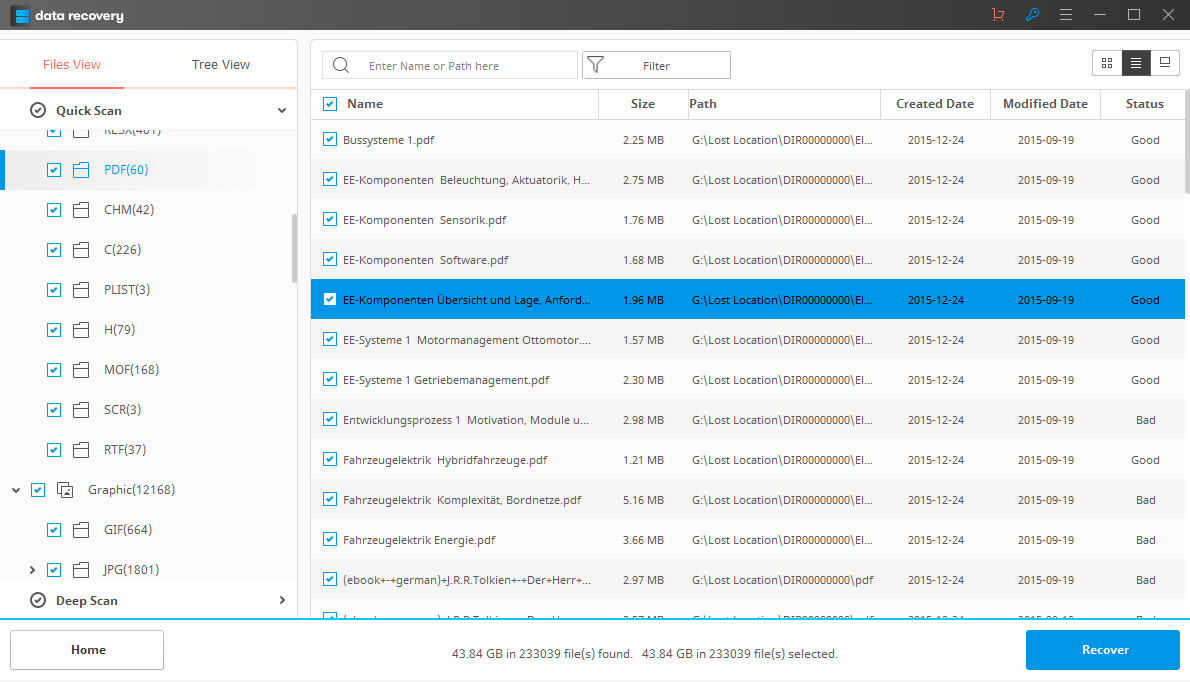
အဆင့် 4: အဆိုပါ Deep Scan ကိုလျင်မြန်စွာစကင်ထက်ပိုရှည်အချိန်ယူပါလိမ့်မယ်ဒါပေမယ့်သင့်ရဲ့ရွေးချယ်မှု၏တည်နေရာကနေပျောက်ဆုံးခြင်းသို့မဟုတ်ပယ်ဖျက်ခဲ့တဲ့ဖိုင်တွေအပေါငျးတို့သထပတ်လည်၌ပါလိမ့်မယ်။

အဆင့် 5: စကင်ဖတ်စစ်ဆေးဖို့ပြီးနောက်သင်စာရင်းထဲမှ၎င်းတို့၏အမည်ပေါ်တွင်နှိပ်ခြင်းအားဖြင့်ဆယ်ယူ file ကို preview နိုင်ပါတယ်။ အားလုံးပြန်ဖိုင်တွေသိမ်းဆည်းဖို့ခလုတ် "Recover" ကိုနှိပ်ပါ။

သိကောင်းစရာများ:
- သင်ဘာဖြစ်လို့လဲဆိုတော့ကွန်ပျူတာပျက်ကျမှုသို့မဟုတ်မတော်တဆပယ်ဖျက်ရေး၏ဆုံးရှုံးတက်အဆုံးသတ်တဲ့ဖိုင် recover နိုင်အောင်သီးခြားသိုလှောင်ရေးကိရိယာပေါ်တွင်သင်၏အချက်အလက်များ၏အားလုံး Backup ကို။
- ကထုတ်ယူထားပြီးဘယ်မှာမှတူညီသောတည်နေရာမှာပြန်လည်ကောင်းမွန် data တွေကိုသိုလှောင်ဘယ်တော့မှမ။ ဒီအထပ် data တွေကိုဆုံးရှုံးမသင်ကူညီနိုင်ပါတယ်။
- မတော်တဆပယ်ဖျက်ရေးဖြစ်နိုင်ခြေကိုရှောင်ရှားရန်သင့်ဖိုင်တွေနှငျ့ဆကျဆံရာတှငျသတိထားပါ။
- ရောဂါကူးစက်မှုကနေသင့်ရဲ့ကွန်ပျူတာကိုကာကွယ်ပေးမယ့် Firewall ကိုဒါမှမဟုတ် Antivirus ကိုအစီအစဉ်၏အသုံးပြုမှုကိုလုပ်ပါ။
အခမဲ့ဆော့ဗ်ဝဲပရိုဂရမ်ဖြစ်ခြင်း, PhotoRec ဓါတ်ပုံများနှင့်အခြားမီဒီယာဖိုင်များကိုပြန်လည်အဘို့အကောင်းတစ်ဦး option ကိုစဉ်းစားသည်။ သို့ရာတွင်ထိုသို့အမျိုးမျိုးသောချို့ယွင်းချက်ရှိပြီးအတွေ့အကြုံမရှိသေးသောအသုံးပြုသူများအတွက်စံပြမဟုတ်ပါဘူး။ Wondershare Data Recovery PhotoRec ပြတင်းပေါက်ထက်ပိုကောင်းတဲ့ features တွေကမ်းလှမ်းကြောင်း PhotoRec အဘို့အကောင်းတစ်ဦးကအခြားရွေးချယ်စရာဖြစ်ပါတယ်။ ဒါဟာကုလွယ်ကူခြင်းနှင့်အတူပျောက်ဆုံးခြင်းသို့မဟုတ်ပယ်ဖျက်ခဲ့တဲ့ဖိုင်တွေပြန်လည်ထူထောင်အတှကျအသုံးပွုနိုငျသညျ။
ဓာတ်ပုံ Recovery ကို
- ဓာတ်ပုံ Recovery ကို Software များ +
- ကွန်ပျူတာကနေဓာတ်ပုံ Recover +
- စက်ပစ္စည်းကနေဓာတ်ပုံ Recover +
- ကွဲပြားခြားနားသော senarios အောက်မှာဓာတ်ပုံ Recover +
- ကွဲပြားခြားနားသောဓာတ်ပုံအမျိုးအစားများကို Recover +






